Heim >häufiges Problem >So markieren Sie schnell Koordinatenpunkte im CAD
So markieren Sie schnell Koordinatenpunkte im CAD
- coldplay.xixiOriginal
- 2020-10-19 11:22:5566702Durchsuche
So beschriften Sie schnell Koordinatenpunkte in CAD: Laden Sie zuerst das Koordinatenbeschriftungs-Plugin herunter, klicken Sie dann auf [Extras – Anwendung laden] und wählen Sie schließlich im Popup-Dialogfeld [OK] aus Klicken Sie auf die beiden Links in der Stationsnummer. Der Schnittpunkt der Achse kann zur Bestimmung in die leere Stelle gezeichnet werden.

So markieren Sie schnell Koordinatenpunkte in CAD:
1 Laden Sie zuerst das Koordinatenbeschriftungs-Plug-in auf Baidu herunter, da der Editor es bereits heruntergeladen hat und ich auch mehrere online heruntergeladen habe, bevor ich das gefunden habe Korrigieren Sie das Plug-in selbst. Nach dem Herunterladen können Sie es entpacken und an einem Ort speichern, an dem Sie es leicht finden können.
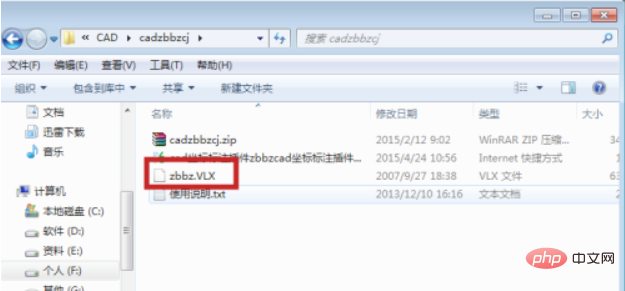
2 Im Bild führen wir diese vier Schritte aus. Beschriften Sie die Koordinaten jedes Stapels.
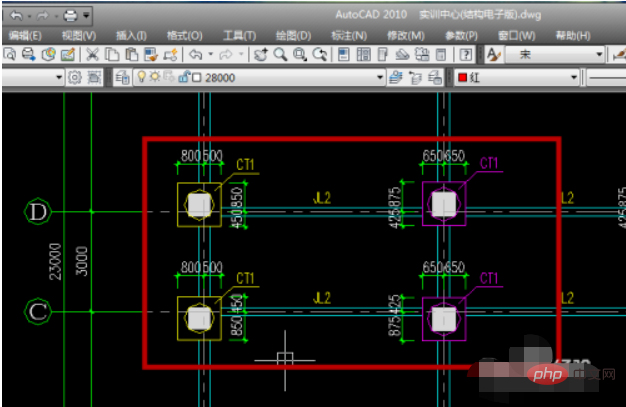
3 Klicken Sie in der Zeichenleiste auf „Extras“ --- „Anwendung laden“. Klicken Sie auf die Befehlsleiste und drücken Sie die Eingabetaste
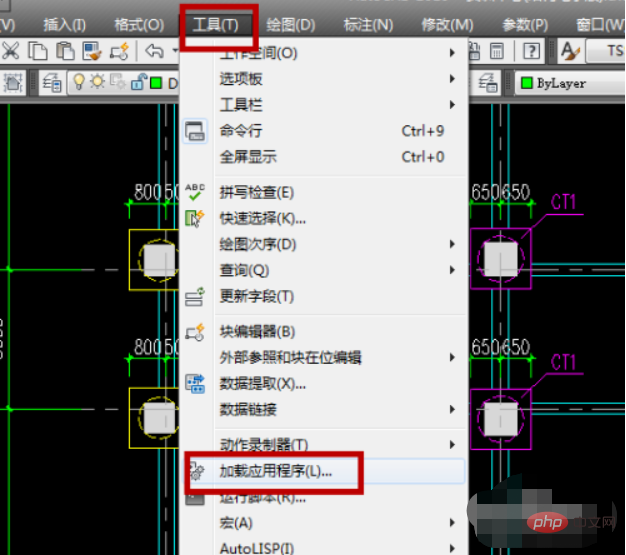
5. Suchen Sie im Popup-Dialogfeld „Anwendung laden“ nach dem „zbbz“, das wir im ersten Schritt heruntergeladen haben
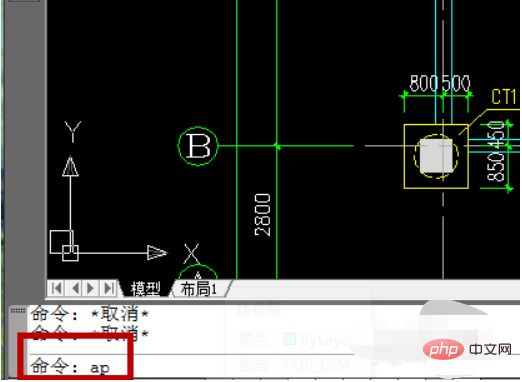
6 " in der Spalte „Name“ und klicken Sie dann in der Mitte auf „Laden“. Die Befehlsleiste unten fordert „Laden erfolgreich“ auf. Anschließend klicken wir im Dialogfeld „Anwendung laden“ auf „Schließen“
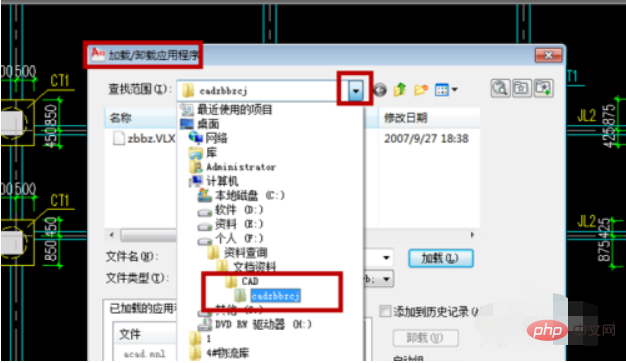
7 . Als nächstes können wir Anmerkungen machen, in die Befehlsleiste „zbbz“ eingeben und dann die „Enter“-Taste drücken
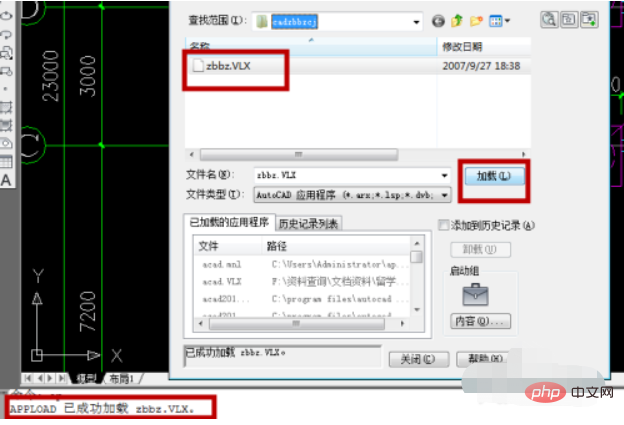
8 Überprüfen Sie die Eigenschaften im Popup-Dialogfeld „Koordinatenbeschriftung“ und klicken Sie dann auf „ OK“
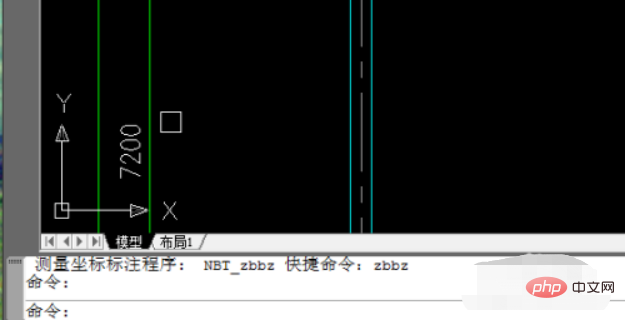
9. Klicken Sie dann auf die beiden Links in der Stationsnummer. Der Schnittpunkt der Achse wird dann zur Bestätigung in die leere Stelle gezeichnet, d. h. mit zwei Klicks ist die Koordinatenbeschriftung des Stapels abgeschlossen
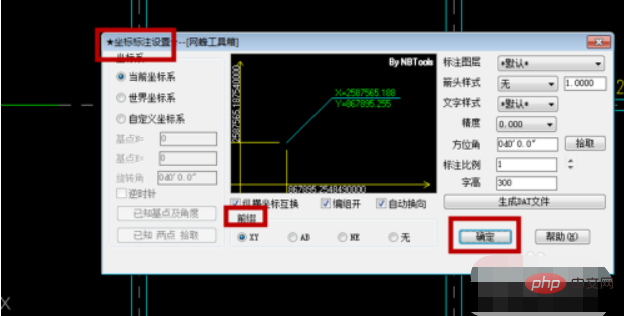
10. Es ist nicht erforderlich, erneut auf „Laden“ zu klicken. Sie können andere Koordinaten kontinuierlich direkt beschriften
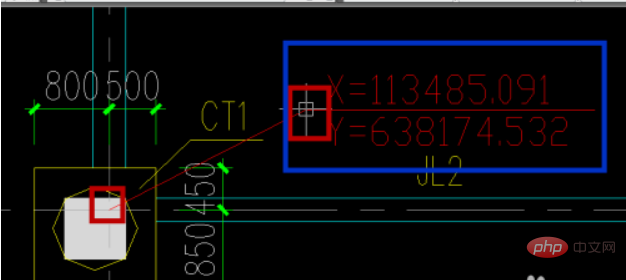 !
!
Das obige ist der detaillierte Inhalt vonSo markieren Sie schnell Koordinatenpunkte im CAD. Für weitere Informationen folgen Sie bitte anderen verwandten Artikeln auf der PHP chinesischen Website!

